Việc tạo mẫu bảng biểu trong Word sẽ giúp chúng ta dễ dàng tạo bảng trong Word khi cần, mà không cần phải thực hiện lại thao tác kẻ bảng nữa. Word cung cấp cho người dùng tính năng Quick Tables với những mẫu bảng biểu được tạo sẵn, và người dùng có thể sử dụng bất kỳ khi nào mình cần. Bài viết dưới đây sẽ hướng dẫn bạn tạo mẫu bảng biểu trong Word.
Bước 1:
Đầu tiên bạn truy cập vào Word và sau đó nhấn vào Insert rồi chọn số ô cần tạo cho bảng biểu.
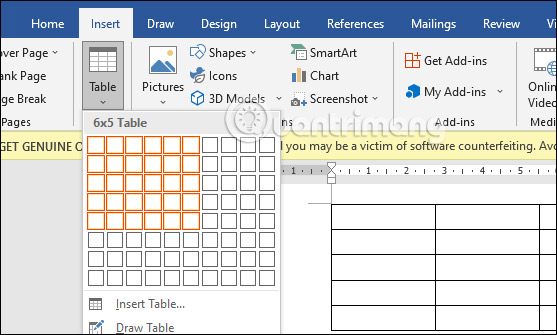
Bước 2:
Sau đó định dạng cho bảng Word với việc chọn màu sắc hay điền nội dung với những mục có sẵn.
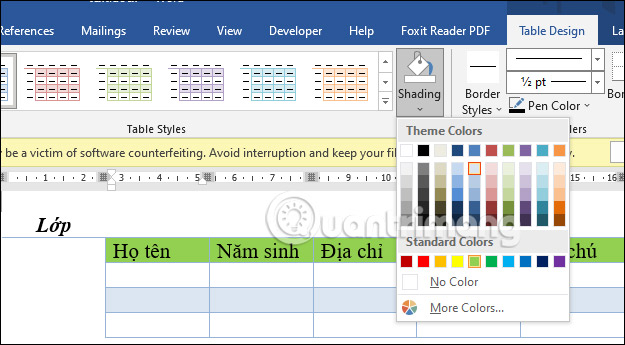
Bước 3:
Khi đã tạo xong mẫu bảng thì bôi đen toàn bộ bộ bảng rồi nhấn vào mục Table rồi chọn tiếp vào Quick Tables và chọn Save Selection to Quick Tables Gallery ở cuối giao diện này.
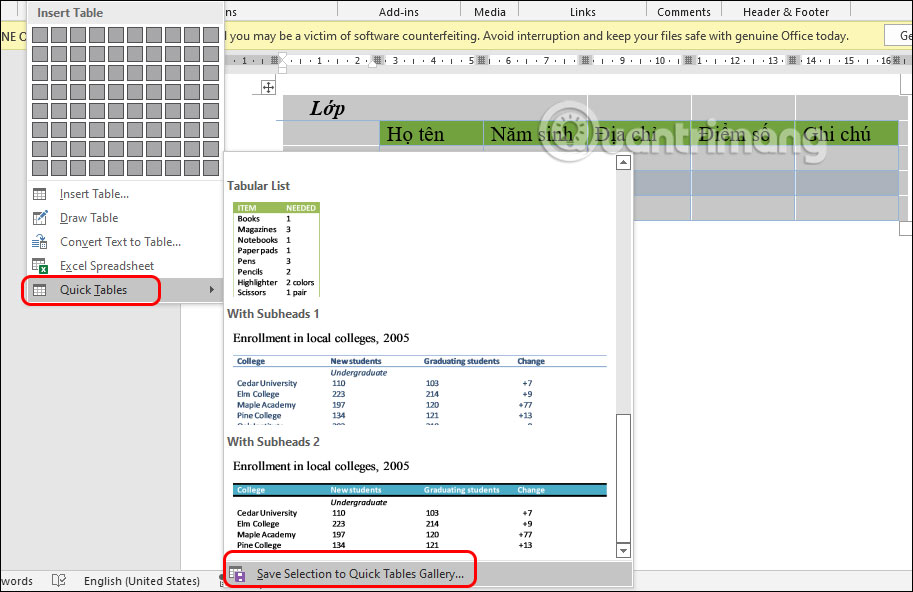
Bước 4:
Hiển thị giao diện để chúng ta lưu lại mẫu bảng này. Chúng ta sẽ đặt tên cho bảng và thêm mô tả cho bảng nếu muốn. Cuối cùng nhấn OK để lưu lại mẫu bảng biểu này.
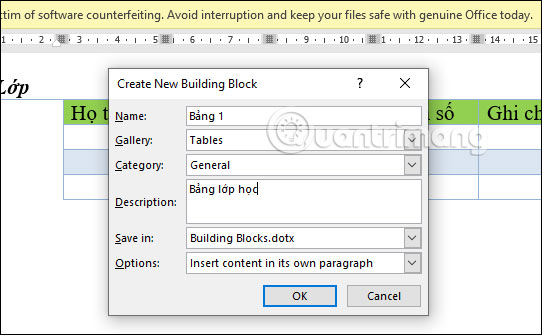
Bước 1:
Sau khi bạn đã tạo và lưu mẫu bảng biểu vào trong Word thì có thể sử dụng lại. Tại giao diện trong Word chúng ta nhấn vào mục Table rồi cũng nhấn vào Quick Tables và nhấn vào mẫu bảng Word mà chúng ta đã lưu lại.
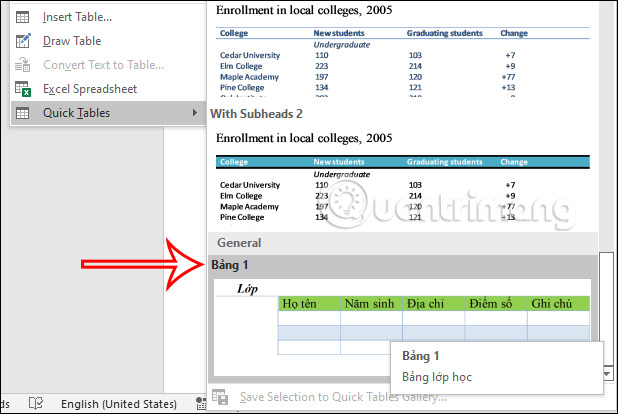
Bước 2:
Ngay sau đó bạn sẽ nhìn thấy bảng biểu hiển thị trong tài liệu Word mà chúng ta không cần phải tạo lại từ đầu.
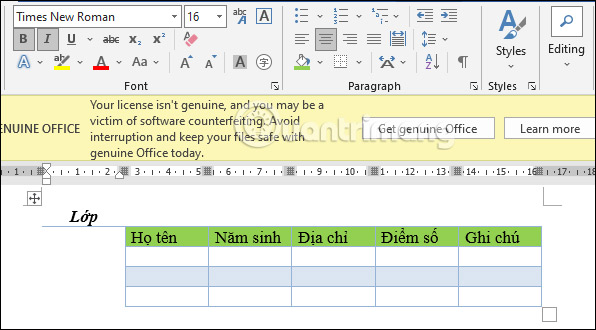
Bước 3:
Để lưu lại mẫu bảng Word sử dụng cho sau này, bạn nhấn lưu văn bản và sau đó sẽ hiển thị thông báo lưu lại bảng mẫu, nhấn Save để lưu lại.
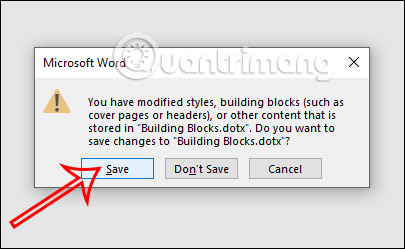
Bước 4:
Nếu muốn xóa bảng mẫu trong Word thì người dùng sẽ nhấn vào mục Table chọn Quick Tables, rồi click chuột phải chọn vào bảng mẫu đã tạo.
Lúc này hiển thị tùy chọn cho mẫu bảng, chúng ta nhấn vào Organize and Delete.
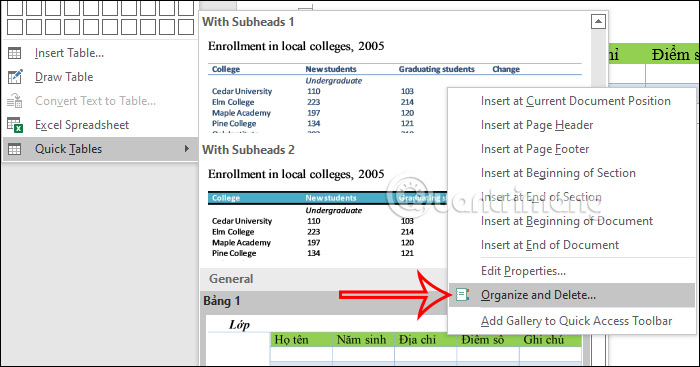
Bước 5:
Lúc này hiển thị giao diện với các tùy chọn như hình. Trước hết thì bạn có thể thay đổi lại bảng bằng cách nhấn vào Edit Properties.
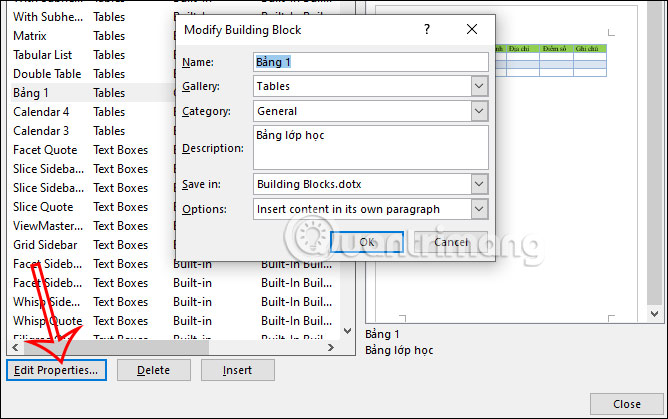
Nếu muốn xóa mẫu bảng thì nhấn vào Delete để xóa mẫu bảng trong Word đã tạo.
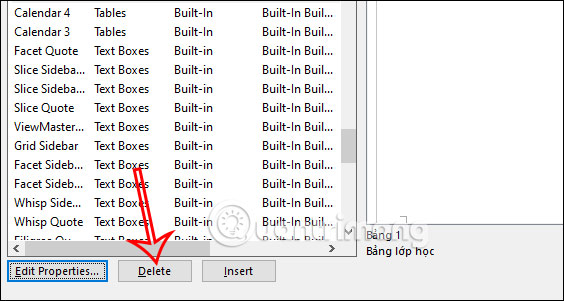
Nguồn tin: quantrimang.com
Ý kiến bạn đọc
Những tin mới hơn
Những tin cũ hơn